Haftungsausschluss: Einige Seiten dieser Website können einen Affiliate-Link enthalten. Dies hat keinerlei Einfluss auf unsere Redaktion.
Wenn Sie sich in einer Schule, einem College oder einer staatlichen Einrichtung befinden, besteht die Möglichkeit, dass Ihr Zugriff auf bestimmte Websites eingeschränkt ist. Dies gilt insbesondere für soziale Plattformen oder Content-Sharing-Websites, die sensible Daten austauschen können. Da Discord beides ist, erlaubt Ihnen Ihre Schule oder Hochschule wahrscheinlich nicht, es herunterzuladen oder sogar die Website zu besuchen.

Glücklicherweise gibt es online Optionen, die Ihnen helfen können, dieses Problem zu umgehen und die App zu verwenden, selbst wenn sie anfänglich blockiert ist. Dies hängt hauptsächlich von der Art des Blocks und Ihren Vorlieben ab. Dieser Artikel erklärt, wie man Discord in der Schule verwendet, auch wenn es zunächst unmöglich erscheint.
Verwenden Sie ein VPN, um auf Discord zuzugreifen
Wenn die Webfilter auf dem Computer Ihrer Schule Web-Proxy-Server erkennen, müssen Sie beim anonymen Surfen eine Stufe höher gehen. In diesem Fall müssen Sie ein Virtual Private Network ( VPN ).
So laden Sie ein Video von Google Fotos herunterPrivadoVPN: Eine kostenlose VPN-Option Holen Sie sich PrivadoVPN. Unsere erste Wahl für kostenlose VPNs
Der Unterschied zwischen einem VPN und einem Web-Proxy ist einfach. Der Web-Proxy-Server kann nur den Datenverkehr verarbeiten, der über den Webbrowser und die von Ihnen eingegebene Website erfolgt. Andererseits kann ein VPN Ihr gesamtes Gerät und Ihre IP-Adresse maskieren. Dazu gehört auch Software, die nichts mit dem Webbrowser zu tun hat, wie etwa die Discord-App.
Lassen Sie uns aus Gründen der Tutorials behandeln, wie Sie mit einem VPN beginnen, um auf Discord in Ihrem Arbeits- oder Schulnetzwerk zuzugreifen.
- Sofern Sie es noch nicht sind, melden Sie sich bei Ihrem Schul- oder Arbeitsnetzwerk an.
- Nachdem Sie ein Konto mit erstellt haben ExpressVPN und melden Sie sich an, öffnen Sie die App und klicken Sie auf die Verbinden Taste.
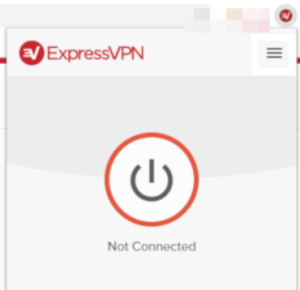
- Wenn Sie möchten, dass eine bestimmte Region verbunden wird, oder eine Liste mit empfohlenen Standorten, klicken Sie auf die Ellipsen-Menüschaltfläche (die drei horizontalen Punkte) und wählen Sie dann aus VPN-Standorte .
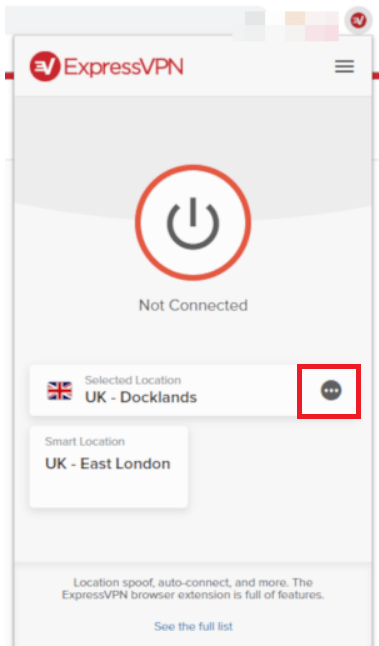
- Nachdem Sie nun mit Ihrem ExpressVPN-Netzwerk verbunden sind, gehen Sie entweder mit der App oder dem Browser zu Discord und melden Sie sich an.
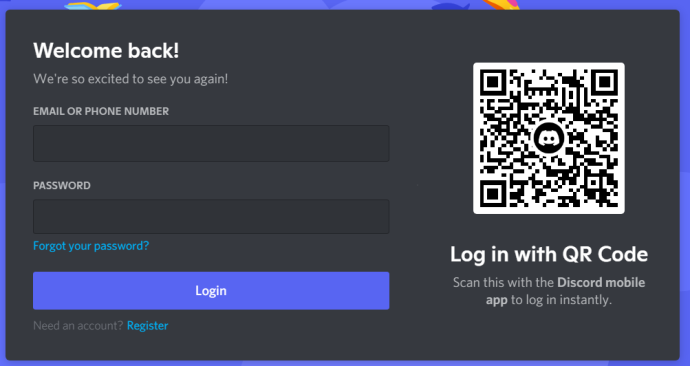
Lesen Sie auch: So verwenden Sie ein VPN mit Discord
Probieren Sie die Browser-App aus
Manchmal blockieren Computer in Schulen und Hochschulen keine bestimmte App. Stattdessen hindern sie Benutzer einfach daran, eine ausführbare Datei (EXE) herunterzuladen, was Sie daran hindert, die App (wie Discord) auf dem Computer zu installieren.
Bevor Sie zu komplexeren Optionen übergehen, sollten Sie prüfen, ob dies bei Ihnen der Fall ist. Wenn ja, ist die Lösung einfach. Discord hat eine Webbrowser-App, die fast genauso funktioniert wie die normale App, außer dass Sie sich mit Ihrem Browser anmelden können, anstatt sie herunterzuladen.
Gehen Sie zum Webbrowser-Version der App. Wenn es geladen wird, können Sie einfach Ihre Anmeldeinformationen eingeben und warten, bis die App geladen ist. Dann sollten Sie die App im Browser mit denselben Funktionen verwenden können, als ob Sie sie heruntergeladen hätten. Aber wenn es nicht geladen wird, müssen Sie zu komplexeren Methoden übergehen.
Kopieren Sie die IP-Adresse (nur Windows)
Einige Schulen verwenden schlüsselwortbasierte Inhaltsblocker, um Sie am Zugriff auf Websites zu hindern. Anstatt das VPN zu blockieren, blockieren diese Tools bestimmte Wörter, die eine Website enthalten kann. Dies ist eine der einfachsten Möglichkeiten für Schulen, Websites wie Facebook, Instagram, Twitter usw. zu blockieren.
Glücklicherweise können Sie Inhaltsblocker leicht vermeiden, wenn Sie Windows verwenden.
- Drücke den Anfang Menü, beginnen Sie mit der Eingabe von ‘ Eingabeaufforderung “, bis das Symbol im Aufgabenmenü angezeigt wird, und klicken Sie darauf, um die zu öffnen Eingabeaufforderung .
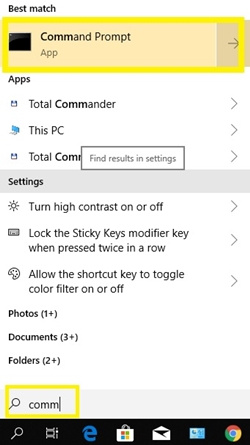
- Geben Sie nun ‘ ping discordapp.com ' und drücke Eintreten .
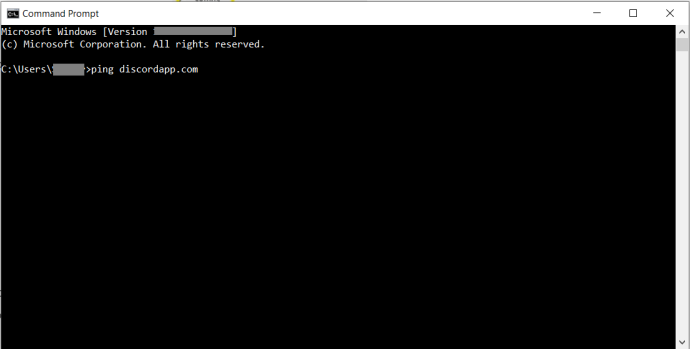
- Dies sollte die IP-Adresse der Website anzeigen.
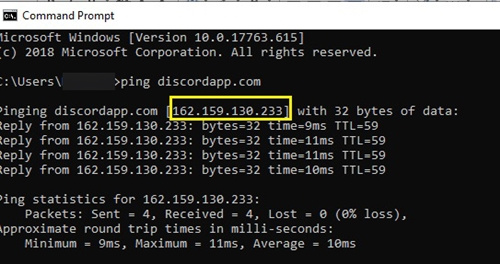
- Kopieren Sie dann die IP in die Google-Suchleiste und klicken Sie auf Eintreten , sollten Sie hoffentlich eine Seite sehen, die der unten gezeigten ähnelt.
Dies sollte Keyword-Blocker vermeiden.
Verwenden Sie einen Web-Proxy
Ein Web-Proxy-Server sollte ausreichen, um die Filter in Ihrer Schule oder Hochschule zu umgehen und auf die Discord-Website und -App zuzugreifen.
Diese Methode verbirgt Ihre öffentliche IP-Adresse und leitet den gesamten Webverkehr über verschiedene Server. Wenn Sie den Web-Proxy-Server normal auf dem Computer Ihrer Schule öffnen können, können Sie damit auf die Discord-Website zugreifen.
Denken Sie daran, dass Sie zuverlässige und sichere Web-Proxy-Server verwenden sollten. Zum Beispiel, Versteck ist benutzerfreundlich und völlig kostenlos. Sobald Sie diesen Web-Proxy geöffnet haben, kopieren Sie einfach die URL der Discord-Website und klicken Sie auf die Schaltfläche „Anonym surfen“. Wenn der Browser Sie zur Discord-Web-App führt, melden Sie sich einfach an und verwenden Sie sie, ohne die EXE-Datei herunterzuladen.
Anders als Hidester können Sie es ausprobieren Versteck mich , Proxysite , Kproxy , und Wer . Sie sind alle sicher, kostenlos und extrem einfach. Auch sie arbeiten meist nach dem gleichen Prinzip.
Discord vom externen Speicher installieren
Wenn der Browser in Ihrer Schule bestimmte Websites blockiert und keine Downloads zulässt, können Sie versuchen, die App von einem externen Speicher zu installieren. Laden Sie die Discord-App aus einem anderen Netzwerk herunter – beispielsweise von zu Hause – und übertragen Sie sie per SD-Karte oder USB-Laufwerk auf den Computer.
Wenn Sie Glück haben, können Sie die App auf Ihrem Computer einrichten und verwenden, ohne auf den Webbrowser zugreifen zu müssen. Einige Schul- und College-Computer erlauben die Installation von Dateien, während andere um die Erlaubnis des Administrators bitten.
Verwenden Sie die Discord-App von einem anderen Gerät
Sofern der Router in Ihrer Schule die IP-Adresse von Discord nicht speziell blockiert hat, sollten Sie die App weiterhin auf anderen Geräten verwenden können. Beispielsweise können Sie Discord von der herunterladen Spielladen (Android) oder die Appstore (iTunes). Richten Sie es auf Ihrem Telefon oder Tablet ein und Sie können es unabhängig von den Einschränkungen des Webbrowsers verwenden.
Verwenden Sie die Alpha-Testversion von Discord
Häufig bleiben die Spitzenreiter-Versionen von Programmen ungeprüft, wenn Institutionen sie blockieren. Wenn Sie Glück haben, hat Ihre Schule oder Ihr Arbeitsplatz es versäumt, den Zugriff auf die Alpha-Version auf Discord einzuschränken.
Versuchen Sie, darauf zuzugreifen canary.discordapp in Ihrem Browser, hoffentlich funktioniert das für Sie. Wenn Sie Probleme mit der Eingabe haben, verwenden Sie die oben erwähnte IP-Methode und geben Sie „ ping canary.discordapp ' in dein Eingabeaufforderung t und kopieren Sie die IP-Adresse zur Verwendung.
Verwenden Sie einen TOR-Spiegel
Wie in den Kommentaren erwähnt, können Sie Ihr Glück mit einem TOR-Spiegel versuchen, um auf Discord in einem Schul- oder Arbeitsnetzwerk zuzugreifen, das den Zugriff/die Verwendung gesperrt hat. Der Erfolg dieser Methode hängt von den Firewalls und anderen Sicherheitsmaßnahmen Ihres Netzwerks ab.
Symbole automatisch anordnen Windows 10
Möglicherweise müssen Sie mehrere verschiedene Spiegel ausprobieren, damit diese Methode funktioniert.
Stöbern Sie sorgfältig
Es gibt einen Grund, warum Schulen und andere Institutionen Websites wie Discord blockieren. Diese Websites lenken ab und ermöglichen es den Schülern, vertrauliche Daten auszutauschen. Sie sollten besonders vorsichtig sein, wenn Sie ein VPN verwenden, da bestimmte Websites und ausführbare Dateien schädliche Daten enthalten, die den Computer beschädigen und Sie in Schwierigkeiten bringen können. Also, auch wenn Sie diese Blockaden umgehen können, stellen Sie sicher, dass Sie Ihre Fähigkeiten verantwortungsbewusst einsetzen.
Denken Sie daran, wenn Sie leicht nach einer Möglichkeit suchen können, ihre Firewalls und Website-Einschränkungen zu umgehen, dann können es auch Ihre Schul-/Arbeitsadministratoren. Wenn sie fleißig sind, dann bleibt nichts für immer wirksam.
Gibt es andere Möglichkeiten, Filter in Colleges und Schulen zu umgehen? Teilen Sie Ihre Tipps mit anderen Lesern in den Kommentaren unten.









